Shopifyが管理するドメインとは、Shopifyに登録した際に選択したデフォルトドメインのことです。末尾に".myshopify.com "が付いており、カスタムドメインを接続することで置き換えられることがよくあります。 あなたのストア名とは全く異なるドメインである可能性があり、変更することはできません。 登録後すぐに忘れてしまうマーチャントが多いのもそのためです。
カスタムアプリを追加したり、Shopifyアカウントにログインするために、Shopifyデフォルトドメインが必要になることがあります。 ここでは、あなたの(または他の誰かの)Shopifyデフォルトドメインが何であるかを調べるための3つの簡単なヒントを紹介します。
まだ問題がある場合、またはプロフェッショナルに任せたい場合はお知らせください。 カスタムドメインの接続やSSL証明書のセットアップなど、私たちのチームが喜んですべての「難しい」作業を行います。
1.Shopifyストア管理画面へ
Shopifyのドメインを調べる最も簡単な方法の1つは、ストア管理画面にアクセスすることです。 ログインすると、ブラウザのアドレスバーに表示されます。"store/"の後の名前です。例えば、URL "https://admin.shopify.com/store/toms-fashion "の "toms-fashion "はShopifyのドメインです(つまり、toms-fashion.myshopify.com)。
または、ストアドメインセクションで調べることもできます。 左側のメインメニューから、設定>ドメインと進むと、ストアドメインの概要が表示されます。 プライマリドメインは、他のすべてのドメインが自動的にリダイレクトされるドメインです。 このドメインは簡単に変更することができます。 あなたが探しているのは、"myshopify.com "で終わるShopifyが管理するドメインです。 参考のため、以下のスクリーンショットをご覧ください。
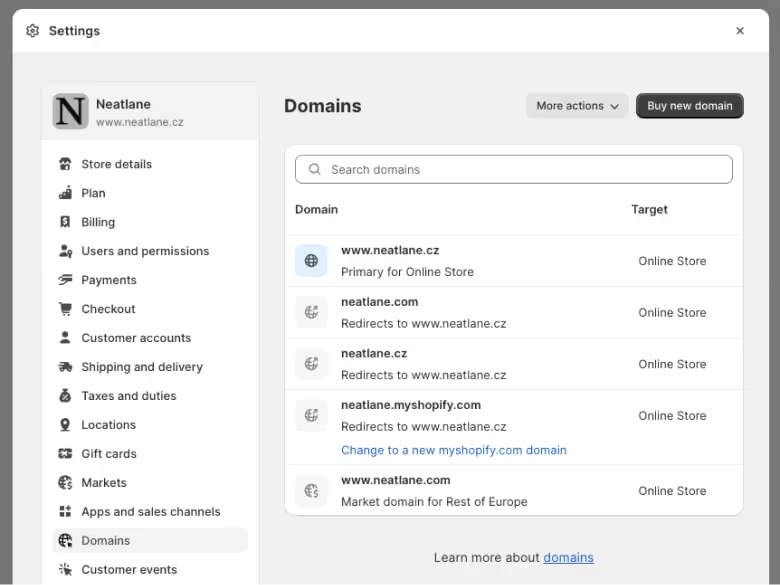
当然ながら、この方法を使用できるのは、あなたがストアのオーナーであるか、必要なストアアクセス権を持っている場合のみです。 あなたがアクセス権を持っていないストアのShopifyドメインを調べるには、次の2つの方法のいずれかを使用してください。
2.ページのソースコードを見る
Shopifyストアにアクセスし、ページ上で右クリックし、Google Chromeの場合は「ページのソースを表示」を選択します。 Safariの場合は「ページのソースを表示」を選択します。 ストアのHTMLコードが表示されたら、Windowsの場合はCTRL + F、macOSの場合はCommand ⌘ + Fを押し、「myshopify.com」と入力します。
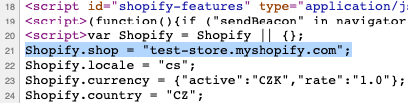
複数の結果が表示されますが、通常はすべて同じで、ストアのShopifyデフォルトドメインを表しています。 多くの場合、<head>セクションにある "Shopify.shop "変数に格納されています。
3.コアラインスペクタを使う
もしあなたがページのソースコードを見るのが好きでないなら、Koala Inspectorのようなサードパーティのブラウザ拡張機能を使うことができます。 MyShopifyドメインを表示するだけでなく、使用されているテーマ、インストールされているアプリ、ストア製品の概要のようなストアに関する追加情報も提供してくれます。
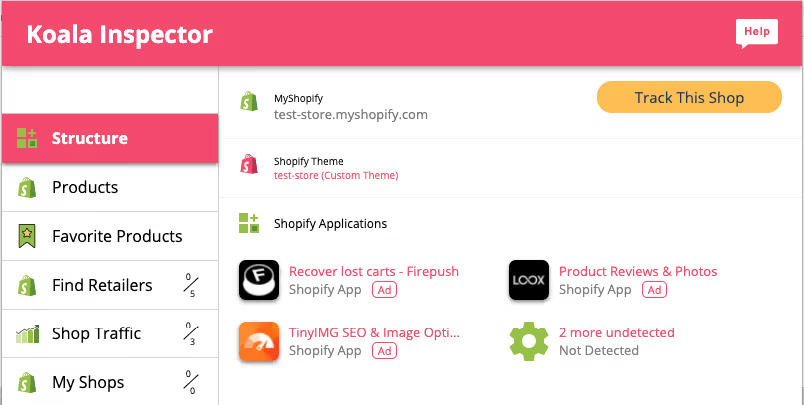
Shopifyを始めたばかりの方は、ストアの設定と検索エンジンへの最適化に関するガイドをご覧ください。
お困りですか? ドメインの問題は私たちのチームにお任せください。
カスタムドメインの接続やSSL証明書の設定など、"難しい "作業はすべて私たちのチームが喜んで行います。


















